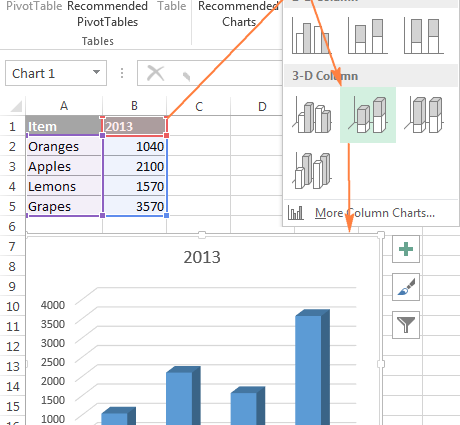Clàr-innse
- lìonadh pàtran
- Sàbhail clàran Excel mar dhealbh
- Tar-tharraing sreath agus atharrachadh fuadach taobh
- Sreath dàta mòr
- A 'dealbhadh air an dàrna Ais
- Cruthaich clàran combo
- Cruthaich gu fèin-ghluasadach clàran Excel
- Tiotalan cairt glic
- Atharraichean dath cairt Excel
- A’ riaghladh nulls agus dàta a tha a dhìth
- A 'dealbhadh Dàta Neo-cheangailte
- Sàbhail clàr mar theamplaid
Molaidhean, cleasan, agus dòighean-obrach gus coltas chlàran ann am Microsoft Excel a leasachadh.
Tha na h-innealan clàraidh ann an Microsoft Excel 2010 agus 2007 fada nas fheàrr ann an coltas agus comas-gnìomh na an fheadhainn a tha rim faighinn ann an dreachan nas tràithe de Excel. Ged a tha coltas nas fheàrr air na grafaichean, chan eil a h-uile paramadair a thathas a’ cleachdadh gus gnìomhachd àrdachadh ri fhaicinn sa bhad. Tha an artaigil ghoirid seo a’ còmhdach mholaidhean, cleasan agus dhòighean feumail airson clàran a chruthachadh ann an Excel a nì d’ obair nas èifeachdaiche.
lìonadh pàtran
Is e ùrachadh ann an Microsoft Office 2010 an comas lìonaidhean pàtrain cairt a chleachdadh ann an sgèile-gràine. Gus seo fhaicinn ann an gnìomh, comharraich an diagram, tagh “Innealan cairt" → “Clàr a-muigh” agus tagh roghainn deasachaidh bhon liosta tuiteam-sìos aig mullach clì an rioban. Tagh "Tagh Cruth" (dìreach fon sin air an rioban) agus tagh "Lìon" → “Pàtran lìonadh”. Airson clàr dubh is geal, cuir dath an aghaidh aghaidh gu dubh agus an dath cùl-raoin gu geal, agus tagh pàtran lìonaidh airson an t-sreath. Dèan na ceumannan a-rithist airson teamplaid eile. Chan fheum thu dubh is geal a chleachdadh, feuch diofar theamplaidean gus dèanamh cinnteach gu bheil na clàran furasta an leughadh nuair a tha iad air an clò-bhualadh ann an dubh is geal no air an lethbhreacadh ann an dubh is geal.
Faodar teamplaidean a chleachdadh gus clàr ann an Excel 2010 a lìonadh gus an tèid a chlò-bhualadh ann an dubh is geal no a chopaigeadh ann an dubh is geal.
Sàbhail clàran Excel mar dhealbh
Faodaidh tu cairt a shàbhaladh mar dhealbh bho Excel airson a chleachdadh ann an sgrìobhainnean eile leithid aithisgean no an lìon. Gus clàr a shàbhaladh mar dhealbh, is e an dòigh as fhasa a’ chairt a mheudachadh air an duilleag-obrach gus am bi e mòr. Gus an obair seo a dhèanamh, feumaidh tu a dhol air an t-slighe: File → Sàbhail mar, tagh an t-slighe gus am faidhle mu dheireadh a shàbhaladh agus anns an liosta tuiteam-sìos "Sàbhail an seòrsa" tagh duilleag-lìn (*.htm;*.html), cuir a-steach ainm airson an fhaidhle ùr agus cliog air a’ phutan Sàbhail.
Mar thoradh air an sin, tha an duilleag-obrach air a thionndadh gu faidhle html, agus leis nach urrainn ìomhaighean a bhith ann am faidhlichean html, tha a’ chairt air a shàbhaladh air leth agus ceangailte ris an fhaidhle html. Thèid a’ chairt a shàbhaladh sa phasgan far an deach am faidhle html a shàbhaladh. Mar sin ma chaidh am faidhle ainmeachadh Sales.htm, bhiodh na h-ìomhaighean ann am pasgan ris an canar sales_files. Tha na h-ìomhaighean air an sàbhaladh mar fhaidhle PNG air leth. Ma tha an diagram agus am faidhle Excel seo fhathast a dhìth airson obair, feumar a shàbhaladh air leth cuideachd.
Faodar a’ chairt a shàbhaladh mar fhaidhle grafaigeach ma bhios feum agad air nas fhaide air adhart airson pròiseact eile.
Tar-tharraing sreath agus atharrachadh fuadach taobh
Faodar coltas a 'chlàir a leasachadh le bhith ag atharrachadh leud nan sreathan agus na beàrnan taobh eatarra. Gus an tar-lùbadh eadar dà shreath de chlàran atharrachadh no an astar eatorra atharrachadh, dèan briogadh deas air sreath sam bith air a’ chairt agus cliog “Cruth sreath dàta”. Cleachd am feart Overlap Rows gus sreathan a roinn no sreathan a chur còmhla le bhith a’ slaodadh an sleamhnachan gu Gap or Overlap.
Mar sin, tha an astar eadar na sreathan air atharrachadh gus am bi iad nas fhaisge no nas fhaide bho chèile. Ma tha dà sheòrsa dàta anns a 'chairt, agus feumaidh iad a bhith air an cur thairis air a chèile, agus bu chòir an dàrna sreath a bhith air a chuir air a' chiad fhear, agus an uairsin bidh òrdugh togail a 'chlàir ag atharrachadh. An toiseach, thèid an tar-lùbadh a tha thu ag iarraidh a stèidheachadh. An uairsin cliog deas gus an t-sreath dàta a thaghadh agus tagh “Tagh dàta”. An ath rud, tha sreath 1 air a thaghadh agus air a ghluasad sìos gu sreath 2. Le bhith ag atharrachadh òrdugh nan clàran san dòigh seo, faodar dàta nas lugha a thaisbeanadh air beulaibh feadhainn nas motha.
Sreath dàta mòr
Nuair a thathar a’ dealbhadh dàta stèidhichte air cinn-latha, tha an t-sreath dàta gu tric ro chumhang. Is e am fuasgladh don cheist seo an x-axis (axis chòmhnard) den chairt excel a shoilleireachadh, cliog deas agus tagh cruth na h-axis. Às deidh dhut na roghainnean axis a thaghadh, feumaidh tu briogadh air an axis teacsa gus a thaghadh. San dòigh seo, faodar an leud loidhne a tha thu ag iarraidh atharrachadh. A bharrachd air sreathan, faodaidh tu an astar eadar iad atharrachadh.
A 'dealbhadh air an dàrna Ais
Nuair a thathar a’ dealbhadh dàta beag, leithid ceudadan, a tha ri taobh dàta mòr, leithid milleanan, thèid na ceudadan a chall agus chan fhaicear iad. Tha an duilgheadas air fhuasgladh le bhith a’ togail clàr sa cheud air axis eile. Airson seo, tha diagram air a thaghadh agus anns an taba “Ag obair le clàran”, tha an taba air a thaghadh cruth, a tha suidhichte anns an oisean gu h-àrd air an taobh chlì. Tha thu airson sreathan a thaghadh nach eil rim faicinn. An uairsin brùth air a’ phutan “Tagh cruth”, a nochdas sa bhad gu h-ìosal, an uairsin sa bhuidheann “Roghainnean sreath” tagh “Àis àrd-sgoile” agus dùin an uinneag. Gun a bhith a 'gluasad an eileamaid taghte, tagh “Ag obair le clàran”, an uairsin - tab neach-togail, an uairsin tagh “Atharraich an seòrsa cairt”.
Faodaidh tu a-nis seòrsa cairt eadar-dhealaichte a thaghadh, leithid Line. Leis gun deach sreath a thaghadh a bhios a’ buntainn ris an t-sreath sin a-mhàin agus chan ann ris a’ chairt gu lèir, is e an toradh clàr aonaichte, leithid clàr-clàr le clàr loidhne air a’ mhullach. Tha clàr a’ coimhead nas fheàrr agus tha e nas fhasa a leughadh ma tha an teacsa air an axis aige a rèir dath a’ phàirt den chairt anns a bheil an dàta. Mar sin, ma tha sreathan uaine ann, tha e nas fheàrr an teacsa co-fhreagarrach a thaipeadh cuideachd ann an uaine, agus thèid an sreath dhearg a thaisbeanadh ann an dearg air an axis aige.
Cruthaich clàran combo
Chan eil fios aig luchd-cleachdaidh Microsoft Excel sa bhad gun urrainn dha clàran combo a chruthachadh; ge-tà, tha seo furasta a dhèanamh. Gus seo a dhèanamh, tha dàta air a thaghadh agus tha a’ chiad sheòrsa de chairt air a thogail, mar eisimpleir, clàr sreath. An uairsin thèid sreath a thaghadh a dh’ fheumar a shealltainn ann an dòigh eadar-dhealaichte, mar eisimpleir, a’ cleachdadh clàr-loidhne, agus “Ag obair le diagraman" → tab "Constructor" → “Atharraich an seòrsa cairt” agus tha an dàrna seòrsa cairt air a thaghadh. Chan urrainnear cuid de sheòrsan chlàran a chur còmhla airson adhbharan reusanta, leithid dà chlàr loidhne, ach tha clàran loidhne is loidhne ag obair gu math còmhla.
Cruthaich gu fèin-ghluasadach clàran Excel
Ma tha dàta agad a dh'fhàsas thar ùine, faodaidh tu clàr a chruthachadh gus am fàs e nas motha mar a thèid barrachd dàta a chur ris an taigh-bathair dàta. Gus seo a dhèanamh, feumaidh an dàta a bhith air a chruth mar chlàr. Gus seo a dhèanamh, tha dàta a chaidh a chuir a-steach mu thràth air a thaghadh, agus air an taba "Dachaigh" tha gnìomh air a thaghadh "Cruth mar bhòrd". A-nis, leis gu bheil an dàta air a chruth mar chlàr, nuair a chruthaicheas tu cairt air dàta clàir, le bhith a’ cur barrachd dàta ris a’ chlàr leudaichidh e a’ chairt gu fèin-ghluasadach.
Tiotalan cairt glic
Faodar tiotal a’ chlàir a tharraing bho aon de na ceallan air an duilleag Excel. An toiseach, tha tiotal cairt air a chur ris anns an “Ag obair le diagraman" → Tab cruth → “Tiotal Cairt” agus tha e air a chur, mar eisimpleir, os cionn an diagram. Tha an cealla airson tiotal a’ chlàir air a thaghadh, an uairsin thèid an cursair a ghluasad chun bhàr fhoirmeil agus thèid iomradh a chuir a-steach don chill anns a bheil an dàta a bhios mar thiotal a’ chlàir. Ma bu chòir tiotal na cairt a bhith co-ionann ris an duilleag, bu chòir ceal D5 air duilleag 1 a bhith bàn. A-nis, nuair a dh’ atharraicheas susbaint na cealla sin, atharraichidh tiotal a’ chlàir cuideachd.
Atharraichean dath cairt Excel
Airson clàran le aon sheòrsa dàta, is dòcha gu mothaich thu gu bheil Excel a’ dathadh gach sreath leis an aon dath. Faodar seo atharrachadh le bhith a’ briogadh air an t-sreath agus a’ briogadh deas air, agus às deidh sin feumaidh tu an taba a thaghadh "Sreath dàta cruth", agus an uair sin - “Lìonadh”. Mura seall a’ chairt ach aon sreath dàta, faodaidh tu an roghainn a thaghadh “Dotagan dathte”.
Gu dearbh, faodaidh tu an-còmhnaidh sreath dàta fa leth a thaghadh, cliog deas agus tagh “Cruth puing dàta”agus an uairsin suidhich dath sam bith airson a’ phuing dàta sin.
A’ riaghladh nulls agus dàta a tha a dhìth
Nuair a tha luachan neoni no dàta a dhìth sa chairt, faodaidh tu smachd a chumail air taisbeanadh neamhan le bhith a’ taghadh sreath a’ chlàir, an uairsin - “Ag obair le clàran” → tab "Constructor" → “Tagh dàta” → “Ceallan falaichte is falamh”. An seo faodaidh tu taghadh a bheil ceallan falamh air an taisbeanadh mar beàrnan no neoni, no mas e clàr loidhne a th’ anns a’ chairt, am bu chòir don loidhne ruith bho phuing gu puing an àite luach bàn. Às deidh dhut an dàta riatanach a thaghadh, thèid na roghainnean a shàbhaladh le putadh air a ’phutan "OK".
Note. Chan eil seo a’ buntainn ach ri luachan a tha a dhìth, chan e nulls.
A 'dealbhadh Dàta Neo-cheangailte
Gus dàta a dhealbhadh nach eil air a lìnigeadh mar shreath taobh ri taobh, cum sìos an iuchair Ctrl às deidh dhut an dàta a thaghadh airson gach raon. Às deidh dhut raon a thaghadh, thèid clàr a chruthachadh stèidhichte air an dàta taghte.
Sàbhail clàr mar theamplaid
Gus clàr a shàbhaladh mar theamplaid gus an gabh a chleachdadh a-rithist, bidh thu an-toiseach a’ cruthachadh agus a’ gnàthachadh an sealladh a tha thu ag iarraidh den chairt. Tagh an clàr, cliog “Ag obair le clàran”, an uairsin bidh an taba a’ fosgladh "Constructor" agus tha am putan air a bhrùthadh “Sàbhail mar theamplaid”. Feumaidh tu ainm a chuir a-steach airson a’ chairt agus cliog air Save. Faodar an cruth seo a chuir an uairsin air diagraman eile a’ cleachdadh an teamplaid a chaidh a shàbhaladh nuair a bhios tu a’ cruthachadh diagram ùr no a’ deasachadh fear a tha ann mu thràth. Gus an teamplaid a chaidh a shàbhaladh a chuir an sàs, feumaidh tu an clàr a thaghadh. Gus a thaghadh, lean an t-sreath: “Ag obair le clàran” → “Constructor → Atharraich an seòrsa cairt → Patterns. An uairsin tagh an teamplaid a chaidh a chruthachadh roimhe agus cliog air a’ phutan “OK”.
Na molaidhean agus na cleasan clàraidh seo do chuideachadh le bhith a’ cruthachadh chlàran brèagha nas luaithe agus nas èifeachdaiche ann an Excel 2007 agus 2010.